
SSR Windows客户端在电脑上连接成功后,我们可以通过简单的设置,让电脑做为代理,局域网中的手机等设备,连接这台电脑上网,从而实现局域网整体科学上网。
小提示:这种共享方法,由于要保持电脑开机状态,所以仅适用于手机需要临时科学上网的情况,一般不适用于日常使用。
SSR Windows客户端的相关内容,可以参考:
SSR Windows客户端设置
首先,我们要将SSR电脑端设置为允许局域网连接。
1.右键点击电脑任务栏的小飞机——选项设置——允许来自局域网的连接打勾。
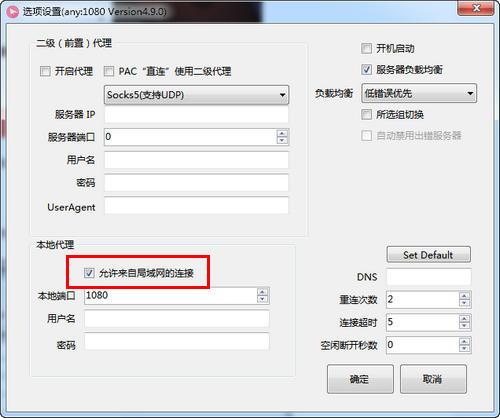
2.本地端口项默认即可。用户名和密码用于连接时使用,可以不设置。
3.设置完成后点击确定即可。
4.点击Windows开始菜单——运行——输入CMD后回车——在命令窗口中输入ipconfig后回车,在返回结果中可以得到电脑的局域网IP地址。
安卓手机设置
1.保证手机和电脑处于同一局域网下,打开手机的设置菜单。
2.进入Wlan或WIFI选项,找到当前连接的WIFI名称,进入详情页。
3.找到代理一项,将代理改为手动。
4.在新出现的主机名一项中,填入我们之前得到的电脑局域网IP地址,在端口一项中,填入SSR客户端中默认的1080。
5.设置完成后,点击确定保存。
6.WIFI为自动重连,重连成功后,就可以科学上网了。(如果这时候电脑防火墙提示是否允许连接,同意即可)
iphone手机设置(IOS)
iphone的设置,与安卓手机基本一致。
1.打开设置菜单——无线局域网——点击WIFI名称进入详情页——将HTTP代理改为手动。
2.在服务器一栏输入电脑的IP地址。
3.在端口一栏输入SSR电脑端的默认端口1080.
4.设置完成后就可以愉快科学上网了。



